A Roblox teljes eltávolítása Mac rendszeren – 2 egyszerű módszer
A Roblox egy népszerű online játékplatform, amely Windows és Mac rendszereket is támogat. Előfordulhat azonban, hogy valamilyen okból el szeretnéd távolítani, de nem tudod, hogyan. Ez a cikk részletes útmutatót nyújt ehhez. Hogyan lehet eltávolítani a Robloxot Mac-ről.
OLDAL TARTALMA:
1. rész. Mi a Roblox és miért kell eltávolítani a Mac számítógépről
roblox egy online játékplatform, amely lehetővé teszi a felhasználók számára, hogy más felhasználók által készített játékokkal játsszanak. A felhasználók saját játékokat is létrehozhatnak és megoszthatnak a Roblox Studio motor segítségével. A Roblox különféle műfajú játékokat kínál, beleértve a kalandjátékokat, szerepjátékokat és szimulátorokat.
Bár a Roblox népszerű, néhány Mac-felhasználó fontolgatja az eltávolítását a számítógépéről. Íme néhány gyakori ok:
1. Hibák vagy zavarok: Ha váratlan hibákat tapasztalsz, és a Roblox nem működik megfelelően, az eltávolítása lehet az újratelepítés első lépése.
2. Teljesítményproblémák: A Roblox a Mac lelassulását vagy túlmelegedését okozhatja.
3. Tárhelyfoglalás: A Roblox és a kapcsolódó fájlok sok lemezterületet foglalhatnak el.
4. Már nem érdekel: Ha egyszerűen már nem játszol a Robloxszal, érdemes eltávolítani. szabadítson fel lemezterületet a Mac gépen.
2. rész. A legjobb Roblox eltávolító
A Roblox alkalmazás Kukába helyezése nem távolítja el teljesen a Mac gépedről. Még sok mindent kell tenni az alapos tisztítás érdekében. Ha nem szeretnéd ezeket a dolgokat megtenni, harmadik féltől származó eltávolítóprogramokat használhatsz a bonyolultabb eljárások elvégzéséhez. Apeaksoft Mac Cleaner a legjobb Roblox eltávolító, amellyel törölheted a Robloxot.
Az Apeaksoft Mac Cleaner figyeli a Mac rendszer teljesítményét, és optimalizálja azt a legjobb állapotra. Automatikusan, rövid idő alatt törli az összes felesleges fájlt, ismétlődő elemet és felesleges beállítást a Mac-ről, hogy felgyorsítsa azt, mintha új lenne. Nagyszerű alkalmazások, például a Roblox eltávolítására is. Így teheti:
Lépés 1. Töltsd le és telepítsd ingyenesen a szoftvert. Indítsd el.
Biztonságos letöltés
Lépés 2. A fő felületen 3 funkcióval találkozhatunk: Állapot, tisztítóés ToolKit. Kattints a ToolKit, majd válassza a Uninstall opciót.

Lépés 3. Kattints a Keresés a Mac gépre telepített összes alkalmazás vizsgálatának megkezdéséhez. A vizsgálat befejezése után válassza a Kilátás hogy folytassa.

Lépés 4. A Mac gépére telepített összes alkalmazás megjelenik a képernyőn. Keresse meg és válassza ki a Roblox alkalmazást és az összes kapcsolódó fájlt. Kattintson a Tiszta törölni őket a Mac gépen. Hasonló lépéseket követhet a következőhöz is: BlueStacks törlése Mac rendszeren.

3. rész. A Roblox manuális eltávolítása Mac számítógépről
Mivel a Roblox telepítéséhez a Roblox és a Roblox Studio telepítése szükséges a Mac számítógépére, ha törölni szeretné ezt az alkalmazást, el kell távolítania mind az alkalmazást, mind a szolgáltatásfájljait. Így távolíthatja el manuálisan a Robloxot Mac számítógépről:
Lépés 1. A képernyő tetején kattintson a következőre: robloxA legördülő listában válassza a lehetőséget. Hagyd abba a Robloxot.
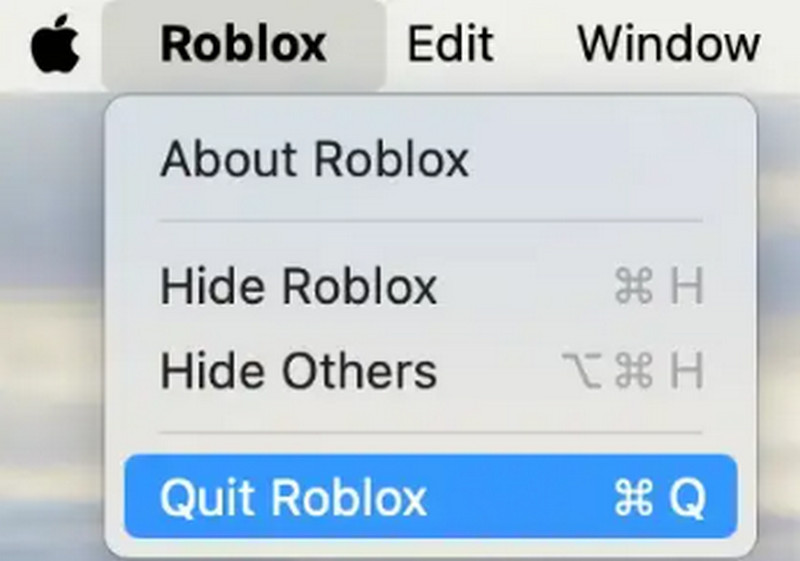
Lépés 2. Tovább Activity Monitor hogy ellenőrizze, fut-e a Roblox. Ha talál Roblox folyamatokat, válassza ki őket, és kattintson a X ikonra. A felugró ablakban válassza a Kényszer kilépni.
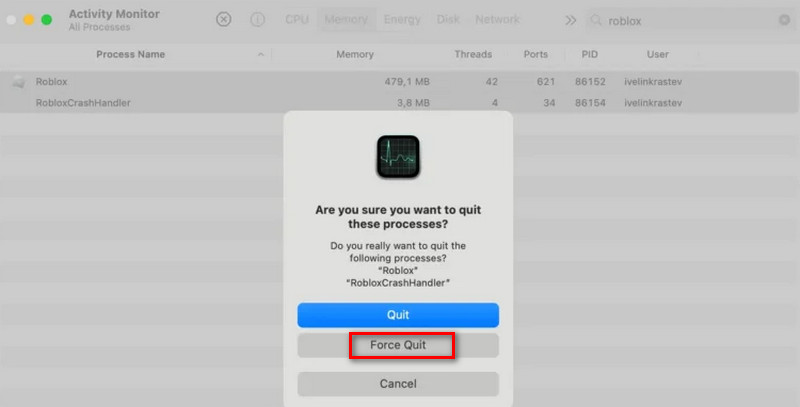
Lépés 3. Nyisd ki KeresőA bal oldalsávon válaszd a Alkalmazási területek. Keresse meg és válassza ki Roblox stúdióKattintson rá jobb gombbal, majd válassza a Áthelyezés a Kukába a legördülő menüből.

A Roblox alkalmazás eltávolítása után is előfordulhat, hogy további szolgáltatásfájlok maradnak. A teljes tisztítás érdekében kövesse az alábbi lépéseket:
Lépés 1. Menj a Finder menüjébe, és kattints a Ugrás> Ugrás a mappáhozAz új ablakban írja be: ~/könyvtár, majd nyomja meg a gombot Visszatérés.
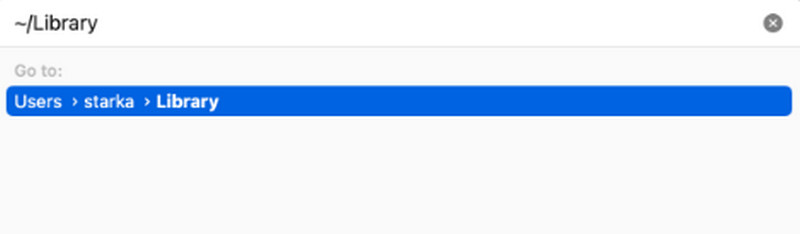
Lépés 2. Ezután hozzáférhet a Könyvtár mappa, amely általában rejtett, hogy megakadályozza a fontos rendszerfájlok véletlen törlését. Írja be a következő elérési utakat a keresőmezőbe a Robloxhoz kapcsolódó összes fájl megkereséséhez és törléséhez:
~ / Library / cache-
~ / Library / Logs
~ / Library / Preferences
~/Könyvtár/Roblox
~ / Könyvtár / Mentett alkalmazás állapota
Lépés 3. Miután eltávolította az összes kapcsolódó fájlt, ne felejtse el kiüríteni a Szemetes a Roblox teljes eltávolításához a Mac számítógépről.
Jegyzet: Néhány alkalmazás ideiglenes fájljait szétszórja a lemezen. Annak érdekében, hogy az alkalmazás teljesen eltávolításra kerüljön, ellenőrizze, hogy megtalálta-e és törölte-e az eltávolított alkalmazás összes fennmaradó fájlját. Ez azonban időigényes és problémás lehet. Javasoljuk, hogy szakember segítségét kérje. alkalmazástisztító és eltávolító mint például az Apeaksoft Mac Cleaner.
Összegzés
A Roblox eltávolítása Mac számítógépről sok tárhelyet takaríthat meg és javíthatja a rendszer teljesítményét. Akár manuálisan távolítja el, akár az Apeaksoft Mac Cleaner programot használja, a helyes módszer ismerete a legfontosabb a gyors eltávolításhoz.
Kapcsolódó cikkek
Hogyan lehet képernyőfelvételt készíteni a Robloxon és menteni a játékvideókat? Van valami jó Roblox képernyőrögzítő? Íme a 4 legjobb eszköz a Roblox-videók könnyű képernyőrögzítéséhez.
"Hogyan távolíthatok el egy alkalmazást Mac rendszeren?" Ez a cikk 5 gyakorlati módszerrel oldja meg problémáját, és 6 megfontolt tippet ad!
Gyere és fedezd fel, hogyan távolíthatod el teljesen és alaposan az Adobe Creative Cloudot Mac gépedről két bevált és gyors módszerrel!
Ez a cikk három módszert kínál a NoMAD teljes eltávolítására Mac rendszeren, és biztosíthatja, hogy ne maradjanak le a kapcsolódó fájlok.

